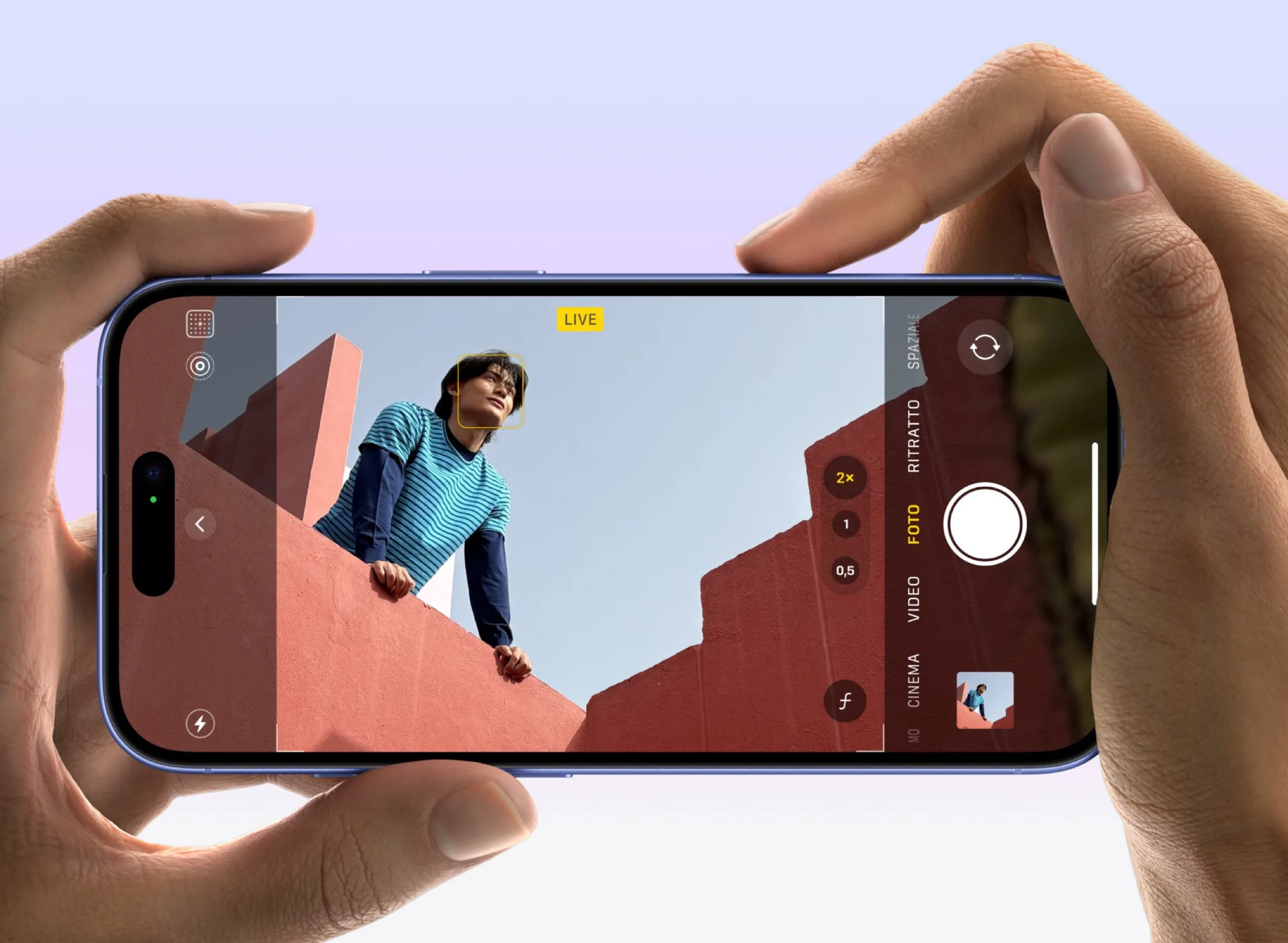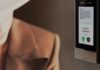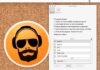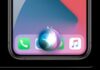Tutti e quattro i nuovi iPhone sono dotati di un pulsante mai visto prima sui telefoni di Apple: è il Controllo fotocamera, un tasto di cui avevamo già scoperto l’esistenza attraverso le indiscrezioni dei mesi scorsi e poi confermato da Apple durante la presentazione della nuova gamma di iPhone.
Datosi che i telefoni si possono già ordinare e presto finiranno nelle mani degli utenti (li troverete nei negozi a partire dal 20 Settembre) abbiamo deciso di dedicare questo articolo alla struttura e al funzionamento del nuovo pulsante riassumendo tutto quel che sappiamo a riguardo e riepilogando le varie funzioni associate già in questa prima versione.
Già perché attraverso i futuri aggiornamenti del sistema operativo Apple amplierà di volta in volta le sue capacità. L’azienda ha già anticipato che entro fine anno arriverà una nuova funzione che permetterà di ricomporre l’inquadratura mantenendo il soggetto a fuoco, mentre entro il 2025 sarà potenziato dalle tecnologie di Apple Intelligence (ma non per noi: è una storia triste, l’abbiamo raccontata qui).
Com’è fatto il pulsante Controllo fotocamera di iPhone 16
Questo pulsante è uguale in tutti e quattro i telefoni – iPhone 16, iPhone 16 Plus, iPhone 16 Pro e iPhone 16 Pro Max – sia costruttivamente che per quanto riguarda le funzioni offerte, almeno in questa prima fase con iOS 18.0.0.
 Impugnando il telefono in verticale, si trova sulla parte bassa del bordo destro; di conseguenza se si tiene l’iPhone in orizzontale con le fotocamere posteriori sulla sinistra del telefono, posizione generalmente scelta per scattare una foto o registrare un video, lo troverete nell’angolo in alto a destra.
Impugnando il telefono in verticale, si trova sulla parte bassa del bordo destro; di conseguenza se si tiene l’iPhone in orizzontale con le fotocamere posteriori sulla sinistra del telefono, posizione generalmente scelta per scattare una foto o registrare un video, lo troverete nell’angolo in alto a destra.
All’esterno di questo tasto c’è un cristallo di zaffiro liscio al tatto e circondato da un sottile bordo in acciaio inox dello stesso colore del telefono.
All’interno invece c’è un sensore di pressione con feedback aptico per simulare la sensazione che si ha quando si schiaccia il pulsante di scatto sulle reflex e un nuovo rilevatore tattile che riconosce i vari modi con cui lo si può toccare, sia la forza esercitata sulla superficie che lo scorrimento del dito.
Tutti i gesti del Controllo fotocamera di iPhone 16
Nel momento in cui scriviamo, ovvero all’uscita dei nuovi iPhone con la prima versione di iOS 18, è possibile usare il pulsante Controllo fotocamera in questi modi.
Dopo aver sbloccato il telefono:
- Un clic = apre l’app Fotocamera.
Dall’app Fotocamera:
- Un clic = scatta una fotografia;
- Clicca e tieni premuto = avvia la registrazione del video (si interrompe rilasciando il tasto);
- Un clic leggero = apre il pannello delle impostazioni come lo zoom contestualmente alla schermata di Anteprima in sovrimpressione;
- Due clic leggeri = fa accedere ad altre impostazioni (esposizione, profondità, zoom, fotocamere, stili e tono);
- Scorrimento (sinistra/destra) = permette di regolare alcuni parametri come lo zoom, l’esposizione e l’apertura del diaframma.
Cosa potrà fare entro fine 2024
Apple sta lavorando per aggiungere almeno una nuova funzione al pulsante Controllo fotocamera entro fine anno, presumibilmente attraverso iOS 18.1, 18.2 o altre versioni. Questa:
- Clic leggero e tieni premuto (sempre leggero) = blocca l’esposizione e la messa a fuoco (così si può cambiare l’inquadratura mantenendo a fuoco il soggetto).
Cosa è previsto per il 2025
Allo stato attuale sappiamo che Apple intende potenziare questo pulsante entro la fine del prossimo anno con l’intelligenza artificiale.
La funzione in arrivo è descritta come Intelligenza Visiva e sfrutta l’accesso agli algoritmi di Apple Intelligence e di altre tecnologie simili come quella di ChatGPT per trasformare iPhone in una specie di bacchetta magica.
Ad esempio si potrà schiacciare inquadrando:
- L’insegna di un ristorante per conoscere gli orari di apertura e leggere le recensioni online;
- Un cane per scoprire la razza e altre informazioni;
- Un volantino o la locandina di un evento per aggiungerlo automaticamente al calendario.
Il grosso del lavoro lo faranno come sempre gli sviluppatori che, attraverso le API, potranno integrarlo nei loro servizi e nelle loro applicazioni, ad esempio per:
- Cercare su Google dove acquistare un determinato prodotto;
- Sfruttare le capacità di problem solving di ChatGPT.
Come personalizzare il pulsante Controllo Fotocamera
Volendo è possibile regolare il livello di pressione a cui risponde il nuovo pulsante, adattandolo così alle proprie esigenze, magari perché si hanno problemi ad attivare le funzioni legate alla pressione leggera o, al contrario, si ritiene che sia un po’ troppo sensibile.
- Aprire l’app Impostazioni;
- Cliccare su Accessibilità;
- Cliccare su Controllo fotocamera.
Anziché Default scegliere una delle due alternative per renderlo più o meno sensibile.
Come disattivare l’Anteprima
Come abbiamo già spiegato se si preme leggermente il pulsante quando l’app Fotocamera è attiva, si attiva una nuova modalità chiamata Anteprima che toglie tutte le distrazioni dallo schermo in modo da comporre al meglio lo scatto e, allo stesso tempo, impedisce di cambiare le impostazioni a causa di possibili tocchi accidentali sullo schermo.
Se non vi piace, potete disabilitarla in questo modo:
- Aprite l’app Impostazioni;
- Cliccare Fotocamera;
- Cliccare Controllo fotocamera;
- Disattivare l’interruttore alla voce Anteprima.
Come disattivare le regolazioni con la pressione leggera
Se vi capita di accedere accidentalmente alle regolazioni offerte dal nuovo pulsante quando state scattando una foto in ambienti molto animati (ad esempio zoomando inavvertitamente o alterando l’esposizione) potete disabilitare completamente il tocco leggero da qui:
- Aprire l’app Impostazioni;
- Cliccare su Accessibilità;
- Cliccare la voce Controllo Fotocamera;
- Spegnere l’interruttore alla voce Mostra regolazioni.
D’ora in avanti il pulsante Controllo fotocamera non farà altro che avviare l’app, scattare foto e registrare video.
Cambiare il click per l’avvio della Fotocamera
Un’altra cosa che potrebbe risultare sgradita è l’attivazione accidentale della fotocamera cliccando sul nuovo pulsante mentre si sta facendo tutt’altro.
Apple ha già integrato la soluzione: basta fare in modo che si attivi col doppio click anziché col tocco singolo. Per farlo:
- Aprire l’app Impostazioni;
- Cliccare su Fotocamera;
- Cliccare su Controllo fotocamera;
- Spuntare la voce Doppio click alla sezione Avvia fotocamera.
Come cambiare totalmente la funzione del pulsante Controllo fotocamera
Altra cosa che si può fare è usare il nuovo pulsante in un modo completamente diverso. Se infatti è progettato per potenziare l’uso e il controllo della fotocamera, ci sono persone a cui potrebbe far comodo per tutt’altro.
Al momento sono due le impostazioni alternative previste:
- Aprite l’app Impostazioni;
- Cliccare su Fotocamera;
- Cliccare su Controllo fotocamera;
- Togliere la spunta a Camera spostandola su Scanner di codici o Lente di ingrandimento.
Molto utile per chi usa quotidianamente iPhone in magazzino e ha bisogno di scansionare decine di codici QR, o per una persona con disabilità visive che, in un sol colpo, può usare la fotocamera del telefono per ingrandire etichette e piccoli testi su prodotti, giornali e volantini.
Come disattivarlo del tutto
Sarebbe un peccato, ma se proprio non vi piace, potete disattivarlo del tutto da qui:
- Aprite l’app Impostazioni;
- Cliccare su Accessibilità;
- Cliccare su Controllo fotocamera;
- Spegnere l’interruttore alla voce Controllo fotocamera.
Occhio alle custodie di terze parti
 Almeno in questi primi giorni, fate particolare attenzione alle custodie di terze parti che acquistate per proteggere in nuovi iPhone. Il pulsante Controllo fotocamera infatti è di tipo capacitivo, pertanto se viene coperto non funziona, mentre se c’è solo un ritaglio potrebbe essere più difficile interagirci.
Almeno in questi primi giorni, fate particolare attenzione alle custodie di terze parti che acquistate per proteggere in nuovi iPhone. Il pulsante Controllo fotocamera infatti è di tipo capacitivo, pertanto se viene coperto non funziona, mentre se c’è solo un ritaglio potrebbe essere più difficile interagirci.
Apple infatti specifica che le sue custodie, sebbene coprano il tasto Controllo fotocamera, sono compatibili perché i movimenti del dito vengono trasmessi al tasto «da un componente in cristallo di zaffiro con strato conduttivo».
Altro su iPhone 16
Tutte le notizie su iPhone 16 e iPhone 16 Plus sono raccolte in questa sezione del nostro sito; per sfogliare quelle dedicate agli iPhone 16 Pro e iPhone 16 Pro Max fate invece riferimento a quest’area di Macitynet.